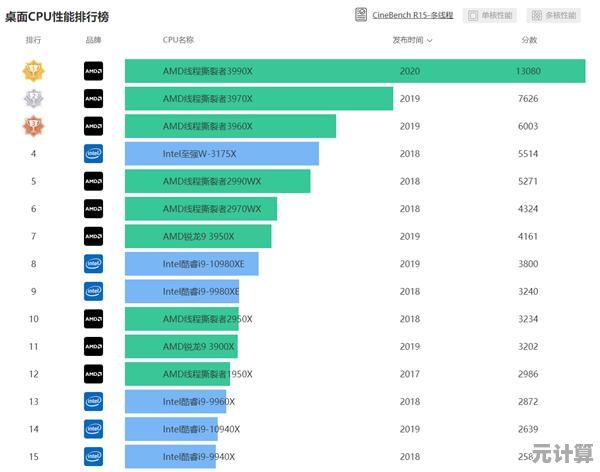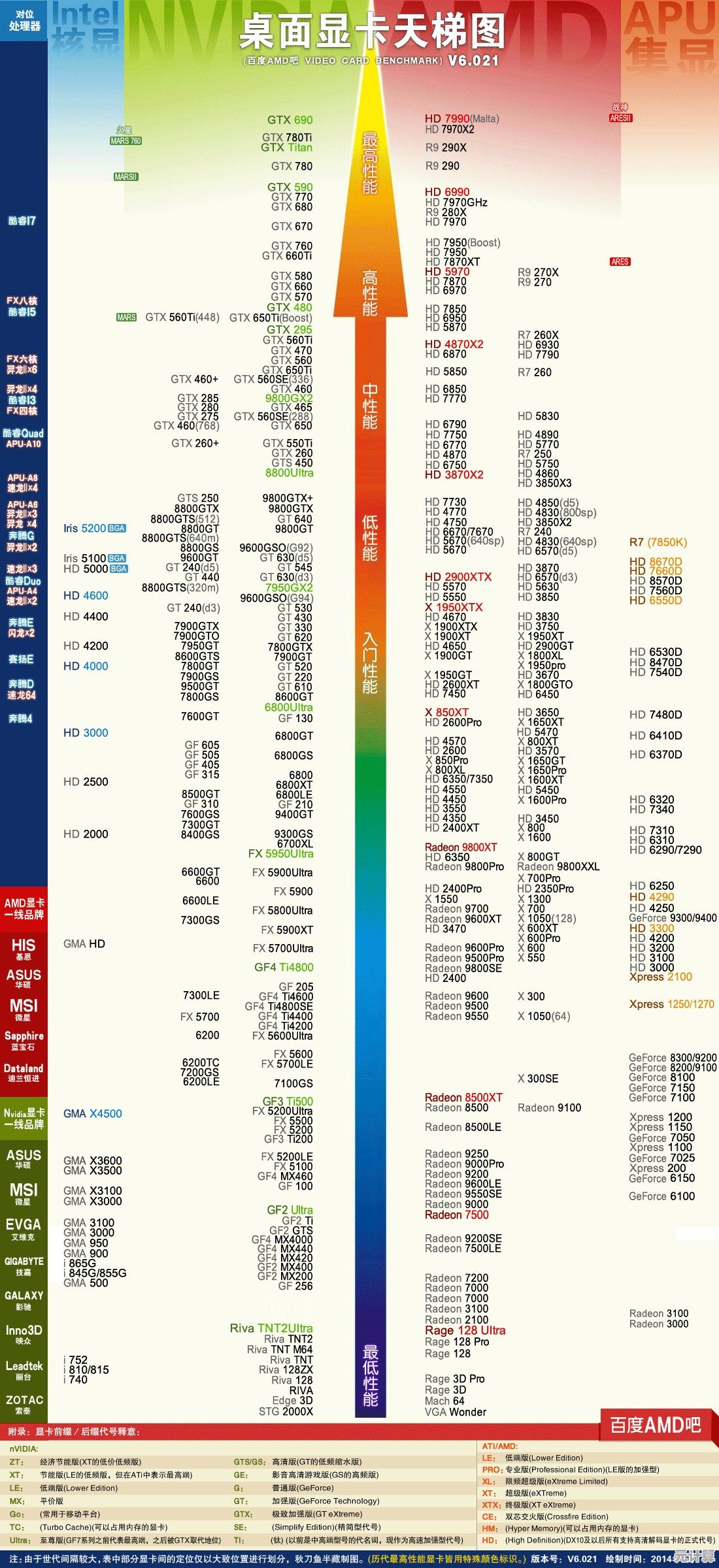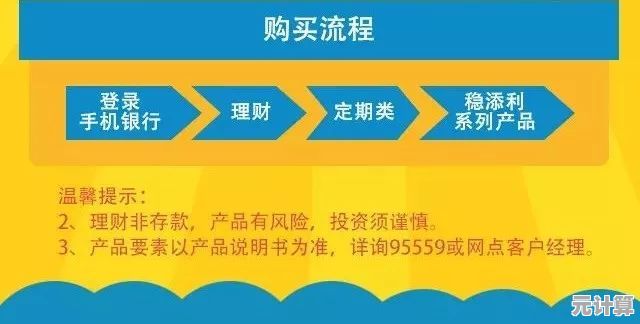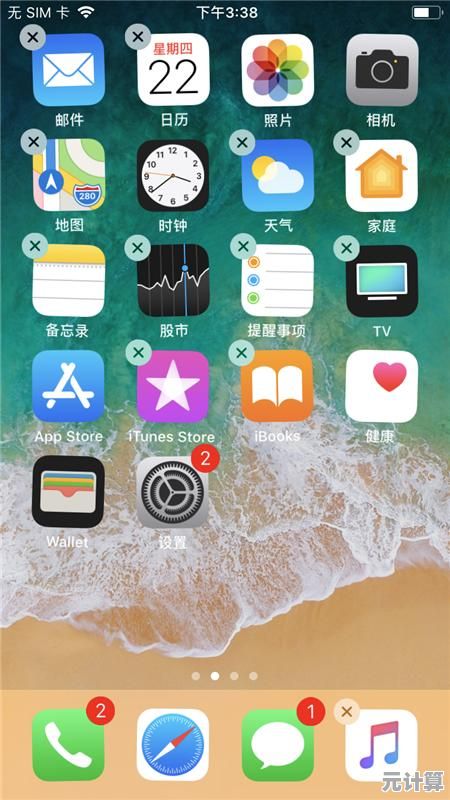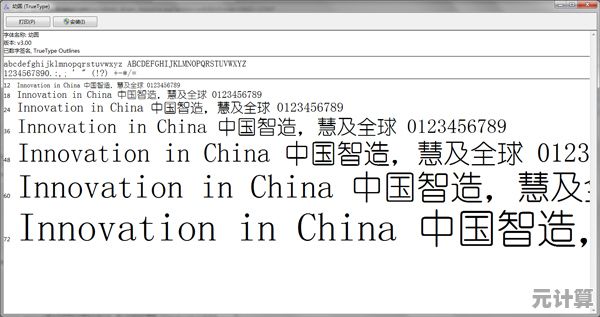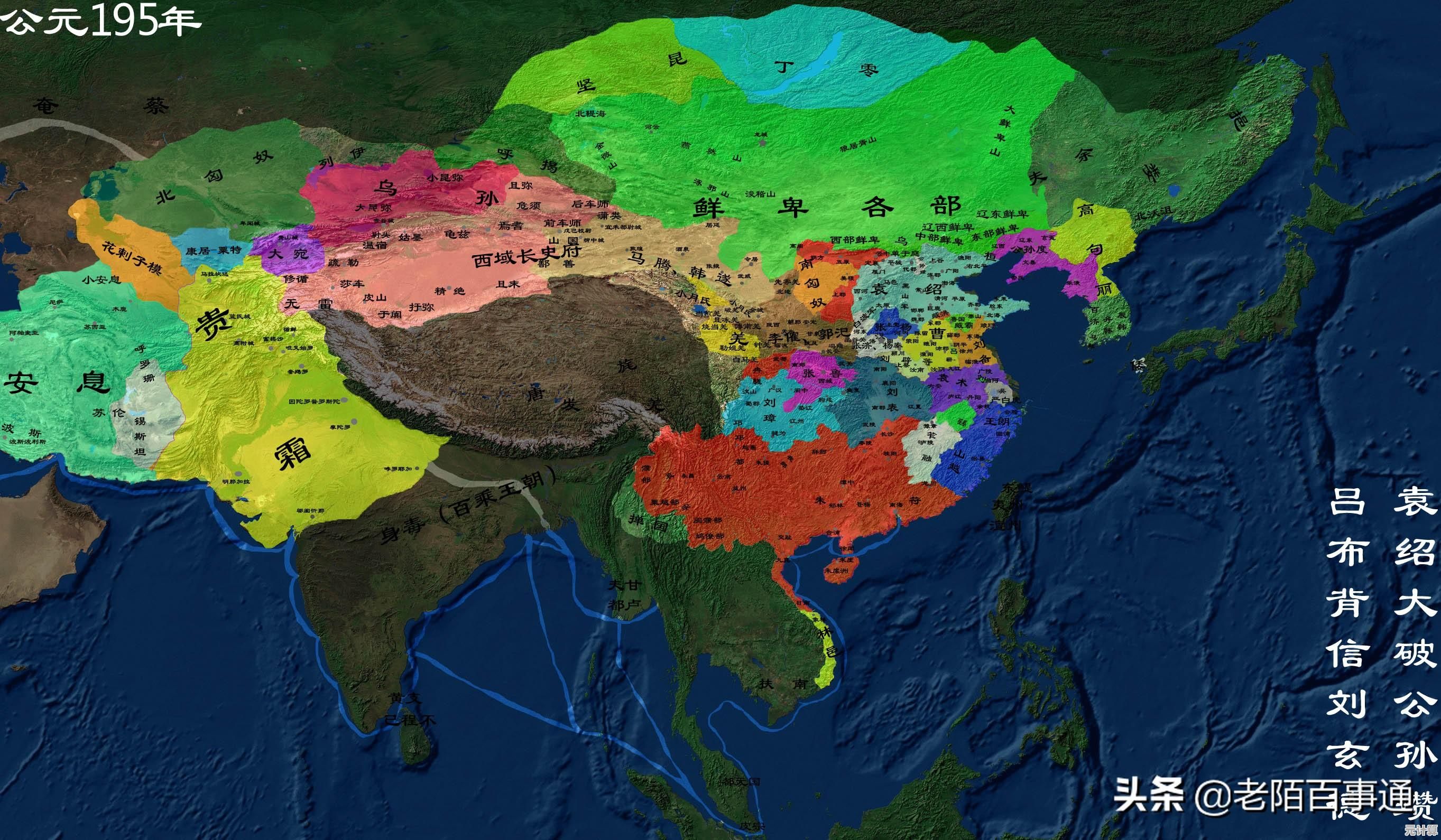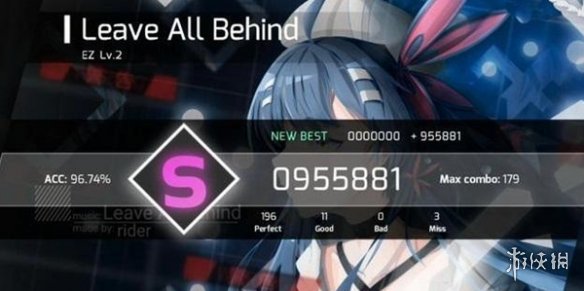掌握路由器之间的连接设置方法,确保网络畅通无阻
- 问答
- 2025-10-05 19:51:27
- 3
搞定路由器连接,家里网速终于不“抽风”了!
你有没有试过在家开视频会议,结果画面卡成PPT?或者打游戏正high,突然来个460?上个月我就经历了这么一出,差点没把我逼疯。😤 当时以为是宽带问题,骂了运营商三天,结果发现居然是家里两个路由器接错了线!行吧,怪我太自信,以为插上线就能自动搞定。
其实路由器接路由器这事儿,说难不难,但细节真能逼死强迫症,今天我就结合自己踩的坑,聊聊怎么把这玩意儿调通顺了。
先搞懂你在折腾什么:两种接法,两种逻辑
常见的路由器级联有两种方式:LAN-LAN连接和LAN-WAN连接,别看名字这么技术,其实理解起来挺直观的:
-
LAN-LAN连接:就是把第二个路由器当成“交换机”用,主路由负责分配IP,第二个路由只扩展信号,适合同一个网络内无缝切换,比如复式或者大平层。
-
LAN-WAN连接:第二个路由器自己单独搞个局域网,形成“网络中的网络”,适合你想隔离设备,比如让客人的手机连副路由,别蹭到主网络的NAS。
我一开始就栽在这儿了,我想当然用LAN-WAN接法,结果设备之间互相找不到,打印机死活连不上手机……后来才明白:如果你没有多网络隔离的需求,LAN-LAN才是王道。
我是怎么把家里的网络救活的?(附翻车实录🎢)
我家是光纤入户→主路由在客厅→书房信号弱,加了个旧TP-Link做副路由。
Step 1: 接线别凭直觉!
一开始我把主路由的LAN口随便插到副路由的WAN口,以为这就完了,结果呢?手机能上网,但电视投屏老是失败,后来才反应过来:WAN口是用来接“上游”的,你把它当成下级出口,当然会出问题。
正确姿势:
- 如果你用LAN-LAN接法,主路由LAN口 → 副路由LAN口(注意:副路由的WAN口空着!)
- 如果你非要用LAN-WAN接法,主路由LAN口 → 副路由WAN口
Step 2: 改IP地址,避免“自己打自己”
大部分副路由默认IP是168.1.1,如果和主路由相同,肯定会冲突。😅 我就经历了五分钟一断网的鬼畜循环……
解决办法:进入副路由后台(一般浏览器输入默认IP就行),把LAN口IP改成和主路由同一网段但不同地址,比如主路由是168.1.1,副路由改成168.1.2。
Step 3: 关DHCP!这是最容易被忽略的一步
如果你用LAN-LAN接法,一定要关掉副路由的DHCP功能!不然两个路由器都会拼命给设备分配IP,结果就是地址冲突、网络闪断。
我当初就没关,导致我家智能灯泡反复离线,仿佛在蹦迪……
Step 4: 无线设置建议同名同密
如果你希望设备自动切换信号,最好把两个路由的Wi-Fi名称和密码设成一样的,但注意:信道(Channel)最好手动错开,比如一个用信道1,一个用信道6,减少干扰。
一点玄学+个人体会
调路由器有时候真得靠点运气,有一次我全部设置对了,但网速还是不稳,最后发现是网线老化……换了根六类线立马好了,所以如果怎么搞都不行,不妨检查下线材和电源。
还有,重启大法好!不是开玩笑,每次改设置后重启路由器,能解决一大半疑难杂症。
现在我家两个路由器终于和平共处了,覆盖每个角落,再也没有视频卡顿的尴尬,每次想到曾经因为网络问题对着路由器发脾气,还挺好笑的。
总结一下关键步骤:
- 明确需求选接法(LAN-LAN / LAN-WAN)
- 接线口别插错(LAN-LAN接法不插WAN口!)
- 改IP,防冲突
- LAN-LAN接法务必关副路由DHCP
- Wi-Fi同名+信道错开
- 不信邪的时候换根网线试试
网络调好了,整个世界都清净了。💆 如果你也在折腾路由器,希望这篇能帮你少走弯路——至少别再骂错运营商了哈哈。

本文由卑钊于2025-10-05发表在笙亿网络策划,如有疑问,请联系我们。
本文链接:http://pro.xlisi.cn/wenda/53988.html